win11设置时间格式 Windows11如何更改日期和时间的设置
更新时间:2023-09-14 15:54:04作者:yang
win11设置时间格式,Windows11是微软最新推出的操作系统,它在许多方面进行了升级与改进,其中日期和时间的设置也得到了更加便捷和个性化的优化。在使用Windows11系统时,我们会发现系统默认的日期和时间格式并不一定符合我们的个人习惯或需求。为了更好地满足用户的要求,Windows11提供了简单易用的设置功能,让用户可以自由地更改日期和时间的显示格式。通过这些设置,不仅可以调整时间的显示方式,还可以根据自己的需要进行更加精确的时间设置。接下来我们将一起来了解一下Windows11系统中如何更改日期和时间的设置。
具体步骤:
1.右键桌面右下角的日期和时间

2.进入调整日期和时间

3.进入语言和区域
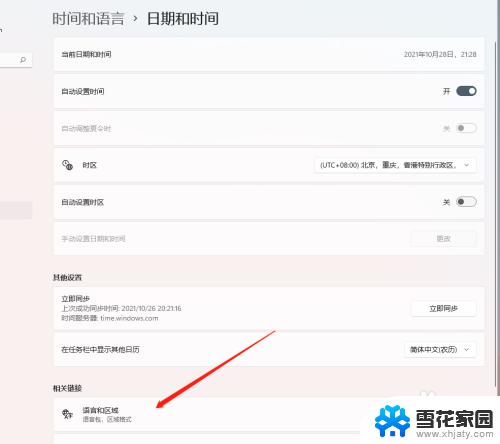
4.进入区域格式
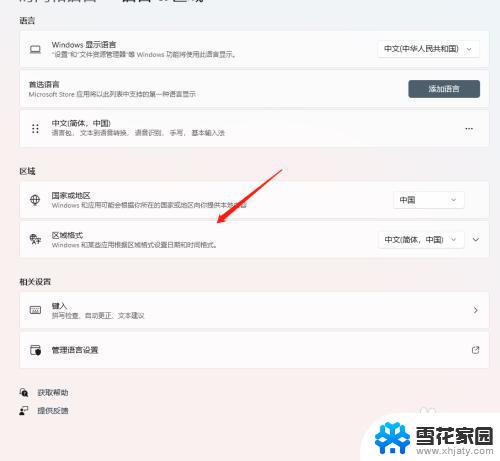
5.进入更改格式
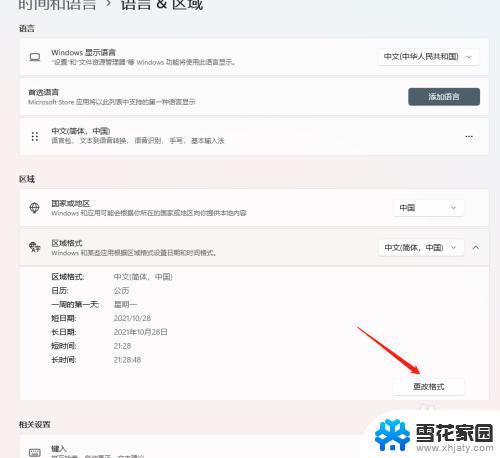
6.更改格式
分别在日期和时间的右侧,选择格式即可。

以上就是Win11设置时间格式的全部内容,如果你碰到了同样的情况,请参照我的方法进行处理,我希望我的方法能对你有所帮助。
win11设置时间格式 Windows11如何更改日期和时间的设置相关教程
-
 win11时间格式设置 Windows11怎样更改日期和时间格式
win11时间格式设置 Windows11怎样更改日期和时间格式2023-11-07
-
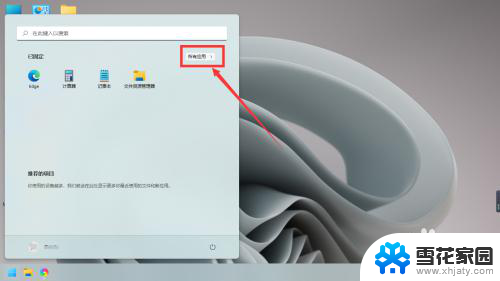 win11设置息屏 Win11怎么更改屏幕休眠和息屏时间
win11设置息屏 Win11怎么更改屏幕休眠和息屏时间2023-12-18
-
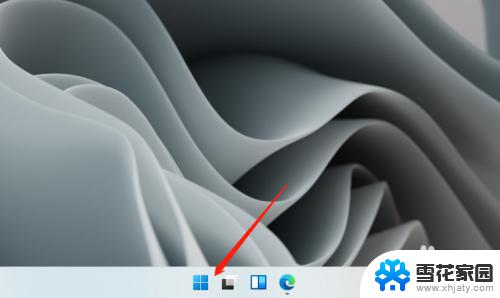 win11 锁屏时间 Windows 11如何设置屏保时间
win11 锁屏时间 Windows 11如何设置屏保时间2023-09-13
-
 windows11桌面时间 挂件 win11桌面怎样调出时钟小部件
windows11桌面时间 挂件 win11桌面怎样调出时钟小部件2024-01-10
- 电脑可以定时关机吗win11 Win11如何简单设置定时关机
- windows11高级共享设置 Win11如何设置高级共享权限步骤
- win11更改虚拟内存 Win11如何设置虚拟内存大小
- windows11固定ip设置 Win11如何设置固定IP地址
- 台式电脑w11如何设置锁屏密码 Windows11怎么设置快速锁屏密码
- 笔记本电脑改键盘按键设置 win11电脑系统如何设置键盘
- win11无法删除pin登录密码 Win11删除pin码选项灰色解决
- w11ip地址怎么改 Win11电脑IP地址修改方法
- win11开机速度慢的解决办法 Win11开机速度慢解决方案
- 苹果手机可以打开rar文件吗 Win11打开RAR文件的步骤
- win11桌面图标空白 Win11桌面快捷方式图标变白的解决方案
- win11强制进入恢复模式 Win11恢复模式进入教程
win11系统教程推荐
- 1 win11无法删除pin登录密码 Win11删除pin码选项灰色解决
- 2 win11更改虚拟内存 Win11如何设置虚拟内存大小
- 3 苹果手机可以打开rar文件吗 Win11打开RAR文件的步骤
- 4 win11开机exper错误 Win11开机explorer.exe应用程序错误怎么解决
- 5 如何激活windows11家庭中文版 Windows11永久激活工具激活码分享
- 6 windows怎么设置环境变量 Win11系统环境变量配置方法
- 7 台式电脑w11如何设置锁屏密码 Windows11怎么设置快速锁屏密码
- 8 电脑可以定时关机吗win11 Win11如何简单设置定时关机
- 9 win11开机让选择系统 win11删除开机选择系统界面的步骤
- 10 windows11怎么录屏幕视频 win11系统自带录屏功能怎么打开